Comment calculer le jour de l’année dans Google Sheets
Vous pouvez utiliser les formules suivantes pour calculer le jour de l’année dans Google Sheets :
Formule 1 : Calculer le jour de l’année pour aujourd’hui
=TODAY()-DATE(YEAR(TODAY()),1,0)
Cette formule renverra le jour de l’année pour le jour en cours.
Formule 2 : calculer le jour de l’année pour la date dans la cellule
=A2-DATE(YEAR(A2),1,1)+1
Cette formule renverra le jour de l’année pour la date dans la cellule A2.
Formule 3 : calculer la date du jour de l’année
=DATE(2022,1,0)+A2
Cette formule renverra la date qui correspond au jour de l’année dans la cellule A2.
Les exemples suivants montrent comment utiliser chaque formule dans la pratique.
Exemple 1 : calculer le jour de l’année pour aujourd’hui
Cet article a été rédigé le 02/11/2022. Pour trouver le jour de l’année d’aujourd’hui, nous pouvons taper la formule suivante dans Google Sheets :
=TODAY()-DATE(YEAR(TODAY()),1,0)
La capture d’écran suivante montre comment utiliser cette formule en pratique :
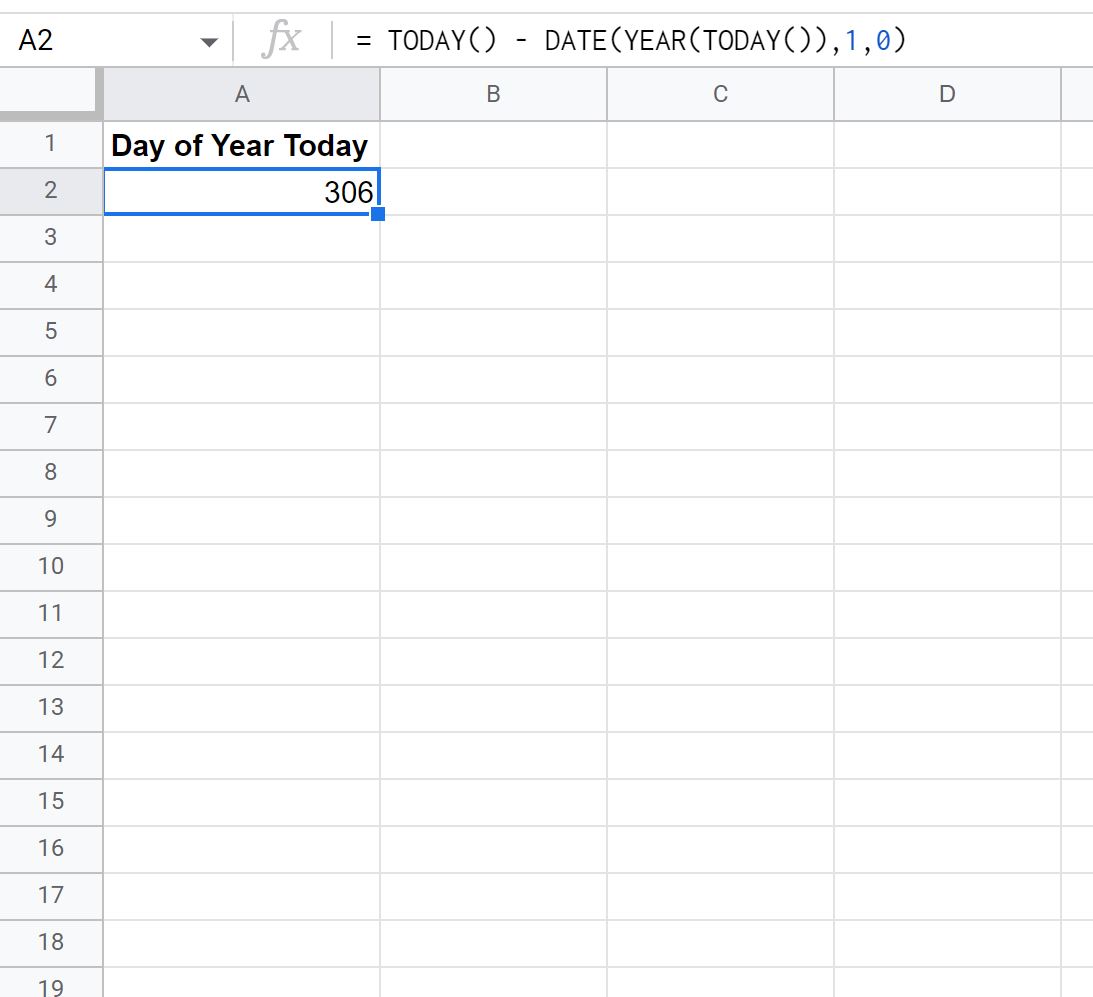
Nous pouvons voir que le 11/2/2022 est le 306ème jour de l’année.
Exemple 2 : calculer le jour de l’année pour la date dans la cellule
Pour trouver le jour de l’année pour une date dans la cellule A2, nous pouvons taper la formule suivante dans Google Sheets :
=A2-DATE(YEAR(A2),1,1)+1
La capture d’écran suivante montre comment utiliser cette formule en pratique :
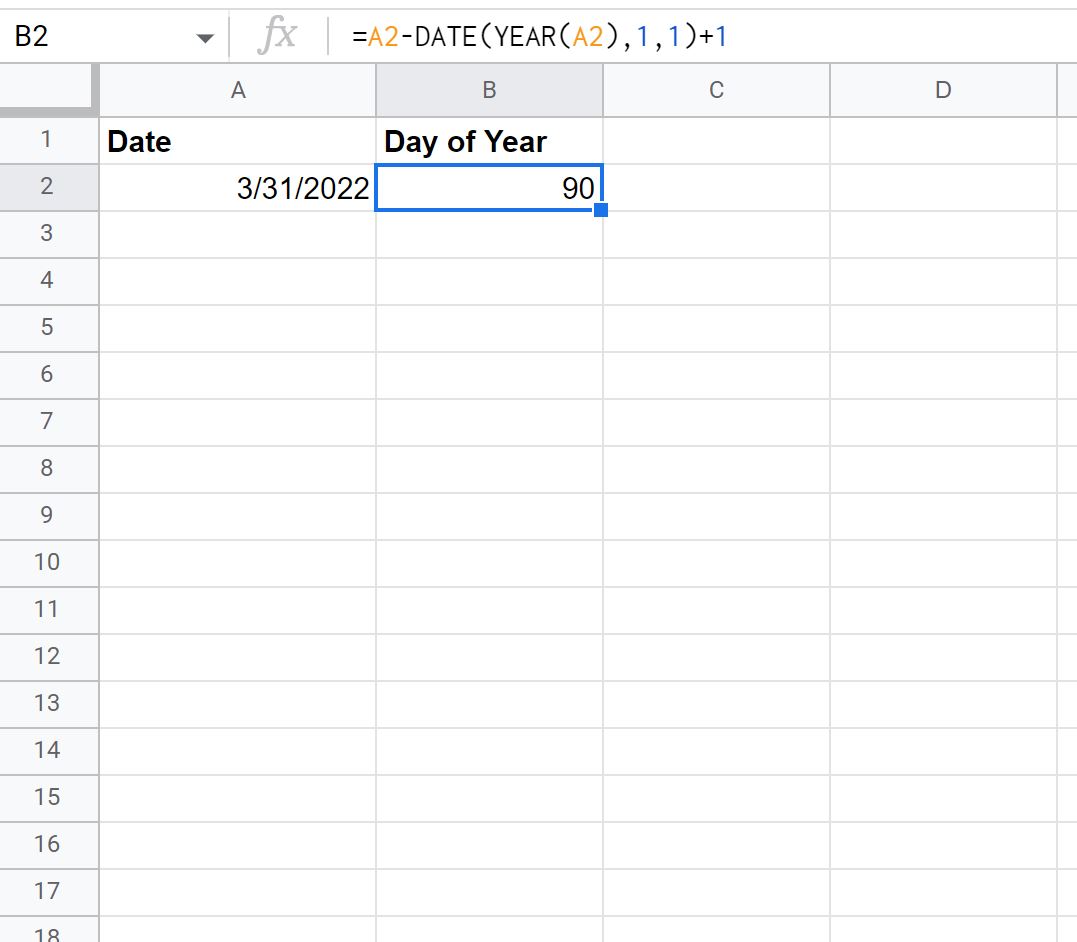
Nous pouvons voir que le 31/03/2022 est le 90ème jour de l’année.
Exemple 3 : calculer la date pour le jour de l’année
Pour trouver la date qui correspond au nième jour de l’année dans la cellule A2, on peut taper la formule suivante dans Google Sheets :
=DATE(2022,1,0)+A2
La capture d’écran suivante montre comment utiliser cette formule en pratique :
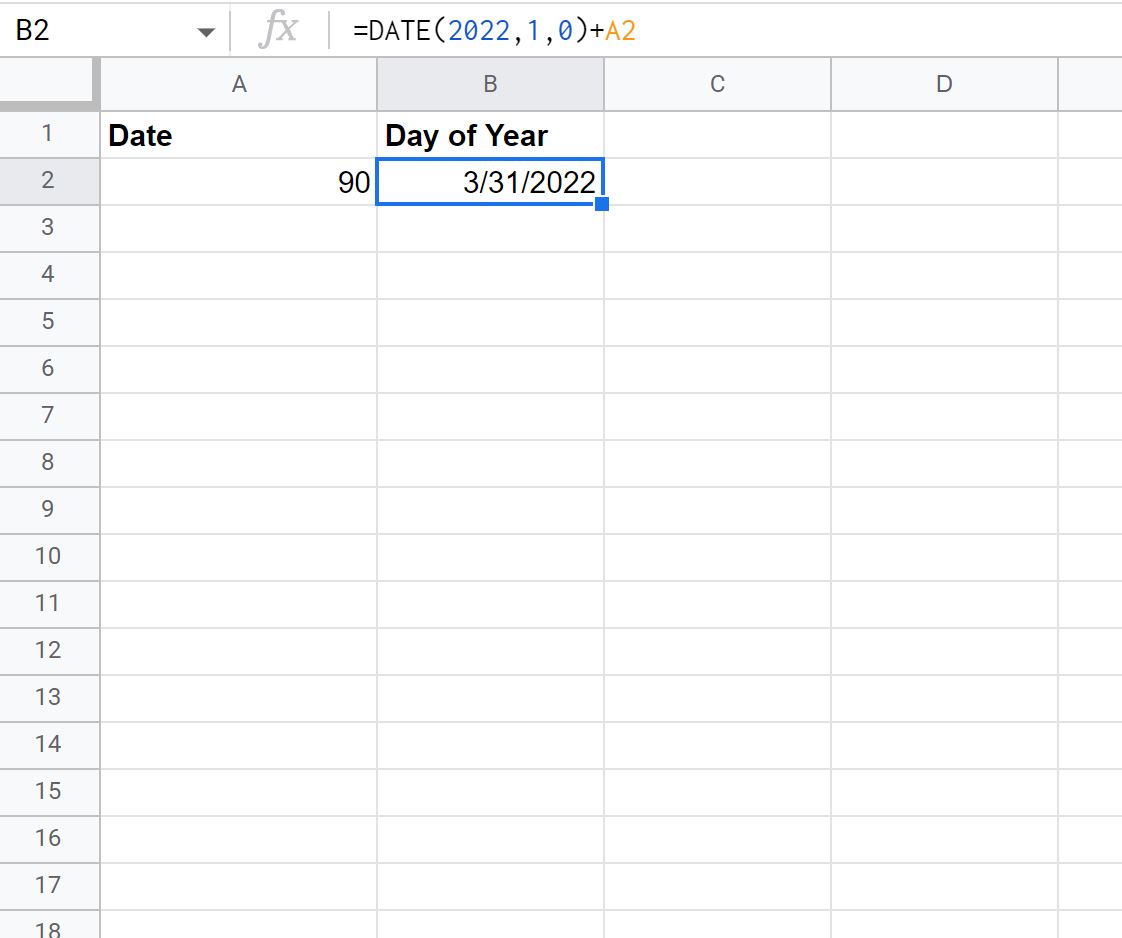
Nous pouvons voir que le 90ème jour de l’année en 2022 est le 31/03/2022 .
Ressources additionnelles
Les didacticiels suivants expliquent comment effectuer d’autres tâches courantes dans Google Sheets :
Comment ajouter et soustraire des années à partir d’une date dans Google Sheets
Comment trier par date dans Google Sheets
Comment remplir automatiquement les dates dans Google Sheets
